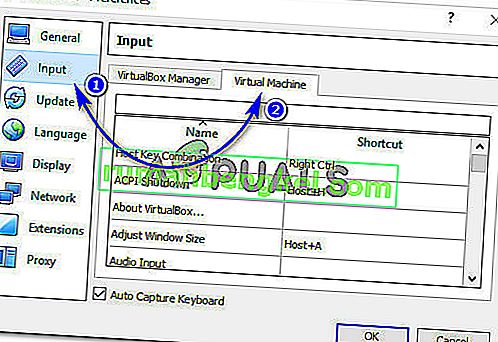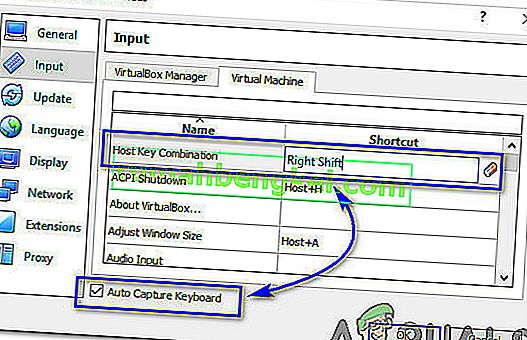בעת השימוש ב- VirtualBox לחיקוי מערכת הפעלה אחרת במערכת ההפעלה שלך, יתכן ונכנסת ללא מודעות למסך מלא או למצב מוגדל . במצב זה יתכן שתתקשה לחזור למצב Window או ייתכן שתרצה לשנות את ההגדרות של המחשב הווירטואלי שלך מבלי להפעיל מחדש את תוכנת VitualBox שלך. על מנת לצאת ממצב מוגדל ב- VirtualBox, עליך לבצע את השלבים הבאים.
כיצד לצאת ממצב מוגדל?
הפיתרון פשוט לעזאזל. אתה רק צריך ללחוץ על שילוב של מקש מארח ו- C במקלדת (מקש מארח + ג '). ייתכן שאתה תוהה לגבי מפתח המארח. מפתח מארח ב- VirtualBox הוא מפתח ייעודי המחזיר את הבעלות על התקנים היקפיים (מקלדת ועכבר) למערכת ההפעלה המארחת. ב- Windows, מפתח המארח מוגדר בדרך כלל כ- Right Ctrl במקלדת. ב- Mac, מפתח המארח המוגדר כברירת מחדל הוא בדרך כלל לחצן הפקודה השמאלית .
לכן, בזמן שבמצב מוגדל או מסך מלא בתוך VirtualBox המותקן ב- Windows, עליך ללחוץ על צירוף מקשים Ctrl + C ימני כדי לצאת ממצב מוגדל. זה פשוט יפעיל את כרטיסיות ה- VirtualBox שלך בחלק העליון שממנו תוכל לשנות את ההגדרות בהתאם לדרישתך.
מה אם מפתח מארח שונה מברירת המחדל?
במקרה, אם לחיצה על Ctrl + C ימני לא תצא ממצב מוגדל, קיימת סבירות חזקה שמפתח המארח שלך עשוי להיות שונה. כדי לברר או לשנות את מפתח המארח, בצע את השלבים הבאים.
- פתח את מנהל VirtualBox ואתר קובץ > העדפות .
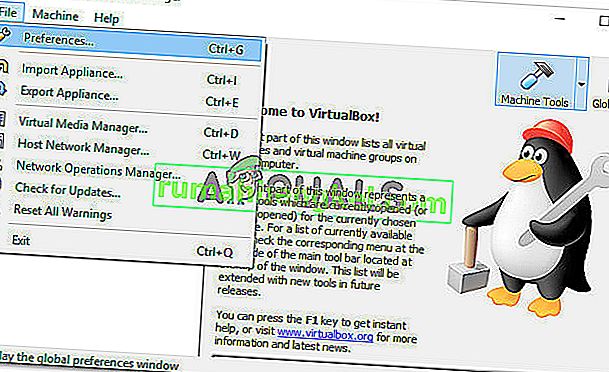 בתוך חלון ההעדפות, לחץ על קלט ואז על מכונה וירטואלית. היא תציג את כל ההגדרות הספציפיות למכונה הווירטואלית המשמשת בתוך VirtualBox.
בתוך חלון ההעדפות, לחץ על קלט ואז על מכונה וירטואלית. היא תציג את כל ההגדרות הספציפיות למכונה הווירטואלית המשמשת בתוך VirtualBox.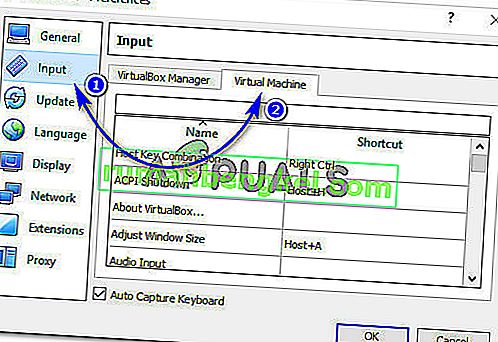
- ההגדרה הראשונה במכונה הווירטואלית היא שילוב מקשי המארח . מכאן תוכלו לראות שקיצור הדרך המוגדר כברירת מחדל למפתח מארח במקלדת הוא Ctrl ימני . על מנת לשנות אותו לשונה, לחץ פעמיים על מקש המארח ולחץ על המקש הרצוי במקלדת ולחץ על אישור . וודא שתיבת הסימון ' מקלדת לכידת אוטומטי' מופעלת, כפי שמוצג בתמונה למטה.
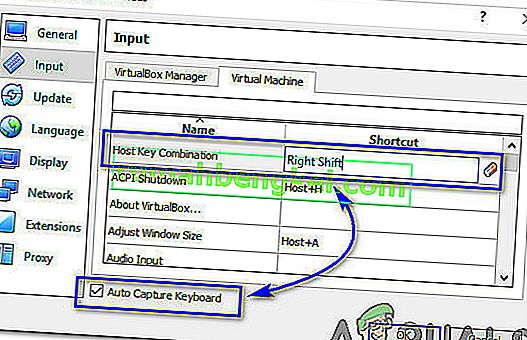
- באמצעות הליך זה, תוכל לשנות את מפתח המארח שלך למבוקש הרצוי.

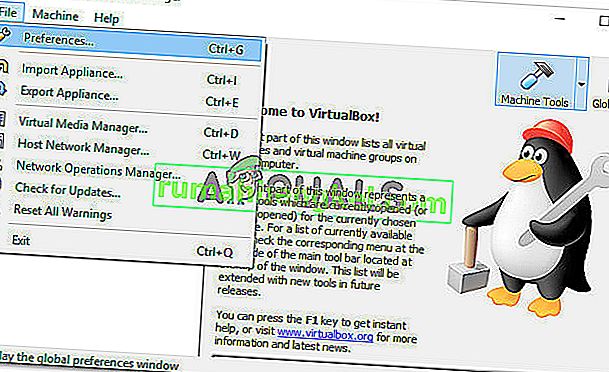 בתוך חלון ההעדפות, לחץ על קלט ואז על מכונה וירטואלית. היא תציג את כל ההגדרות הספציפיות למכונה הווירטואלית המשמשת בתוך VirtualBox.
בתוך חלון ההעדפות, לחץ על קלט ואז על מכונה וירטואלית. היא תציג את כל ההגדרות הספציפיות למכונה הווירטואלית המשמשת בתוך VirtualBox.